
Utilisation de PowerToys pour extraire du texte à partir d’images sous Windows 11
Windows 11 propose une gamme d’utilitaires puissants, dont PowerToys, une suite d’utilitaires gratuits qui améliore les fonctionnalités du système d’exploitation. Initialement disponible pour Windows 10, PowerToys a fait l’objet de mises à jour pour Windows 11, introduisant des fonctionnalités intéressantes, notamment une fonction permettant d’extraire du texte directement à partir d’images.
Il existe plusieurs scénarios dans lesquels l’extraction de texte à partir d’images devient essentielle, comme la nécessité de copier du texte à partir d’un document numérisé. Si vous vous demandez comment extraire du texte à partir d’images à l’aide de PowerToys sous Windows 11 , ce guide vous guidera tout au long du processus.
Étapes pour extraire du texte à partir d’images à l’aide de PowerToys
Pour commencer à utiliser la fonction d’extraction de texte, vous devez d’abord installer PowerToys sur votre système. Vous trouverez ci-dessous les étapes détaillées pour vous aider à démarrer :
Processus d’installation pour PowerToys
- Ouvrez le menu Démarrer , tapez Invite de commandes et exécutez-le en tant qu’administrateur.
- Entrez la commande suivante dans l’invite de commande :
winget install --id Microsoft.PowerToys - Vous serez invité à accepter les conditions de PowerToys. Tapez Yet appuyez sur Enter.
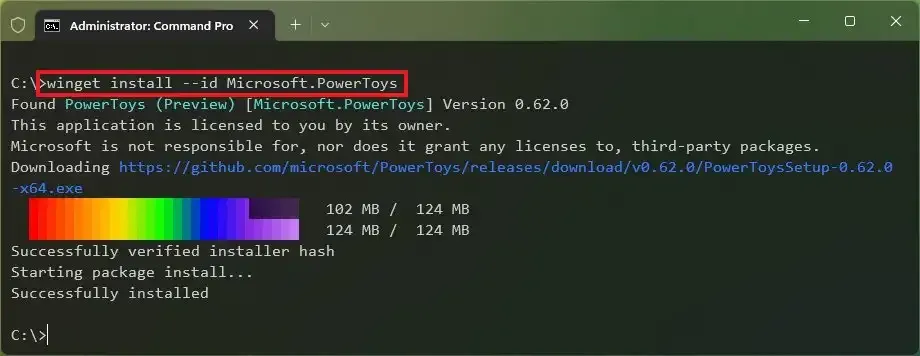
- Après avoir suivi ces étapes, la dernière version de PowerToys sera installée avec succès sur votre PC Windows 11.
Comment extraire du texte d’une image à l’aide de PowerToys
Une fois PowerToys installé, suivez les étapes ci-dessous pour extraire le texte de l’image choisie :
- Accédez au menu Démarrer , recherchez PowerToyset lancez l’application.
- Sélectionnez l’ Text Extractoroption dans la barre latérale gauche, puis cliquez sur Ouvrir les paramètres sur le côté droit.
- Basculez le commutateur à côté de Enable text extractorpour activer la fonctionnalité.
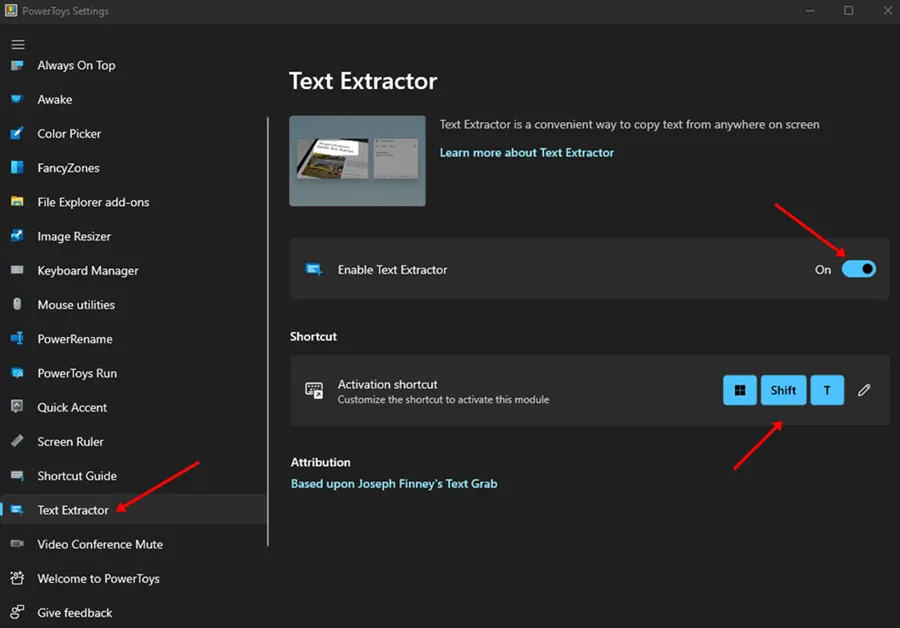
- Ouvrez l’image à partir de laquelle vous souhaitez extraire le texte. Ensuite, utilisez le raccourci clavier Windows+ Shift+T pour lancer le Text Extractor.
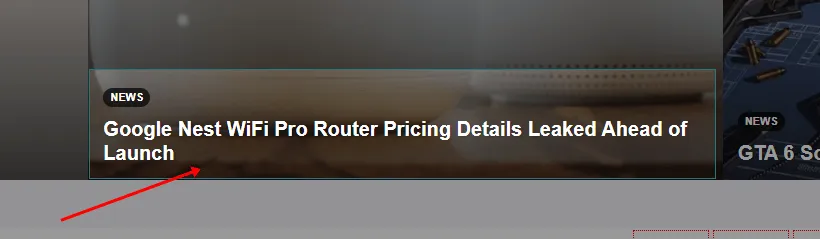
- Sélectionnez le texte que vous souhaitez copier ; il sera automatiquement enregistré dans votre presse-papiers pour que vous puissiez le coller ailleurs.
Conclusion
Ce guide fournit une procédure pas à pas complète sur la façon d’extraire du texte à partir d’images à l’aide de PowerToys . En suivant les étapes décrites, vous pouvez facilement capturer du texte à partir d’images sans frais. Bien que PowerToys soit une option fantastique, il existe également d’autres solutions logicielles OCR disponibles pour l’extraction de texte si vous souhaitez des fonctionnalités supplémentaires.
Questions fréquemment posées (FAQ)
1. Est-il possible d’extraire du texte d’une image ?
Oui, extraire du texte à partir d’images est simple à l’aide de PowerToys.
2. Quelles étapes dois-je suivre pour extraire des mots d’une image ?
Pour extraire des mots, suivez simplement les instructions fournies plus haut dans cet article.
3. Que signifie OCR ?
L’OCR, ou reconnaissance optique de caractères, est une technologie qui convertit des images de texte en texte lisible par machine.
4. L’outil de capture d’écran dispose-t-il d’une fonctionnalité OCR ?
Actuellement, l’outil Capture d’écran ne prend pas en charge l’OCR. Pour extraire du texte d’une image, vous devez utiliser un logiciel spécialement conçu pour l’OCR.
5. Quelles sont les options logicielles OCR recommandées ?
De nombreuses options de logiciels OCR sont disponibles. En voici quelques-unes qui méritent d’être prises en considération :
- OCR gratuit
- Espace OCRS
- Élément PDF
- OCR en ligne
- OCR simple
- Nanonets
- Adobe Acrobat Pro DC




Laisser un commentaire